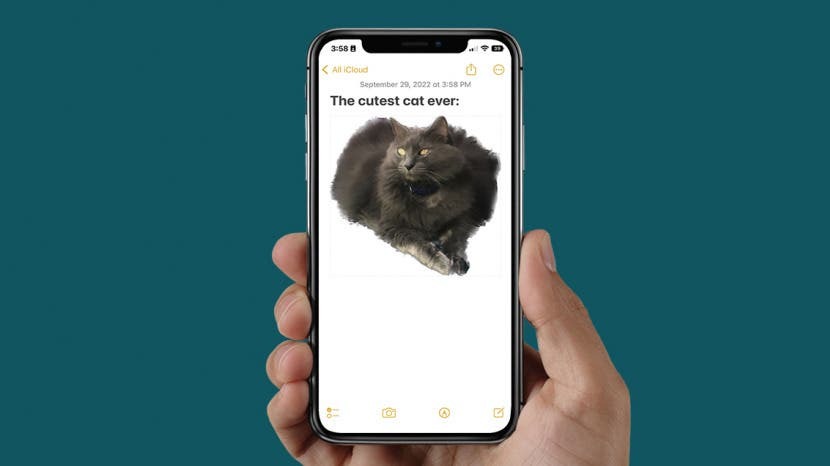
* Dette indlæg er en del af iPhone livnyhedsbrevet dagens tip. Tilmelde. *
En af iOS 16s mest spændende nye funktioner er muligheden for at klippe et billede ud fra et foto og indsætte det hvor som helst, hvor du normalt kan indsætte tekst og billeder, som at skabe et klistermærke. Og det bedste ved dette super sjove tip er, at det også er super nemt! Ved hjælp af kunstig intelligens kan du bruge din iPhone til perfekt at beskære et objekt ud af et billede med et enkelt tryk med din finger.
Sådan slipper du af søgelinjen på din iPhone-startskærm i iOS 16
Hvorfor du vil elske dette tip
- Fjern hurtigt og problemfrit baggrunden fra et billede på iPhone, og indsæt eller del det nye billede, hvor du vil.
- Skab klistermærker af dine kære, kæledyr og genstande til at indsætte i Notes eller online af både praktiske årsager og bare for sjov!
Sådan klippes et billede ud på iPhone
Denne seje skjulte funktion gør det super nemt at skære genstande, genstande eller personer ud af et billede og gøre baggrunden gennemsigtig. Selvom dette trick er en sjov måde at skabe klistermærker af mennesker, dyr og genstande, er det ingen erstatning for Photoshop. Hvis du vil tilføje en person eller et objekt til et andet billede, har du stadig brug for billedredigeringssoftware. Men hvis du bare vil lave brugerdefinerede klistermærker, du kan indsætte alle de normale steder, er dette tippet til dig! Før vi går i gang, så sørg for at du har gjort det
opdateret din iPhone til iOS 16 eller senere. Hvis du kan lide fede tips og tricks som dette om, hvordan du bruger dine Apple-enheder, skal du sørge for at tilmelde dig vores gratis Dagens tip! Sådan klipper du noget ud af et billede på iPhone.- For at fjerne et billede fra dets baggrund skal du åbne din Fotos app.
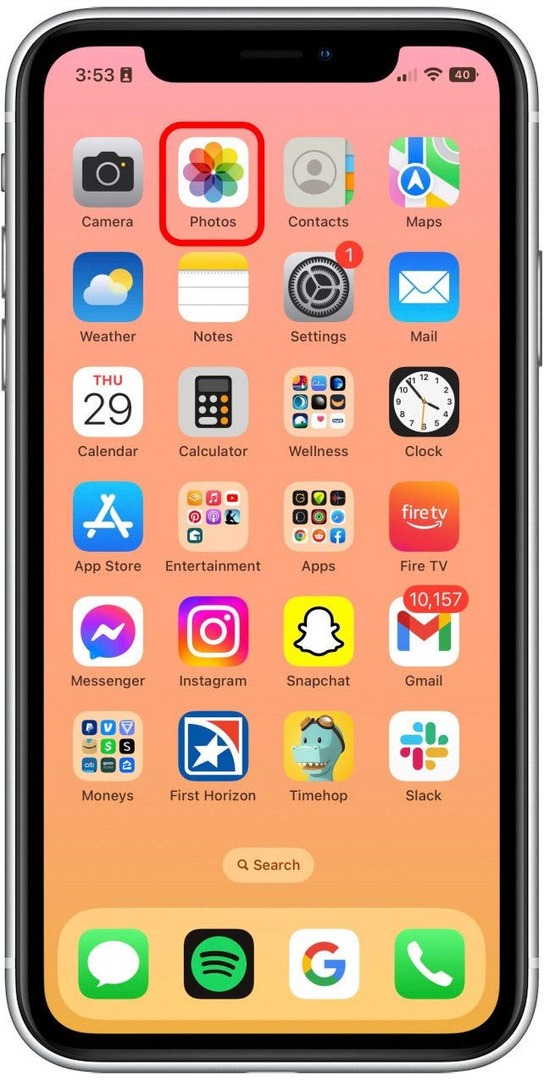
- Vælg et billede, du gerne vil klippe et billede ud fra.
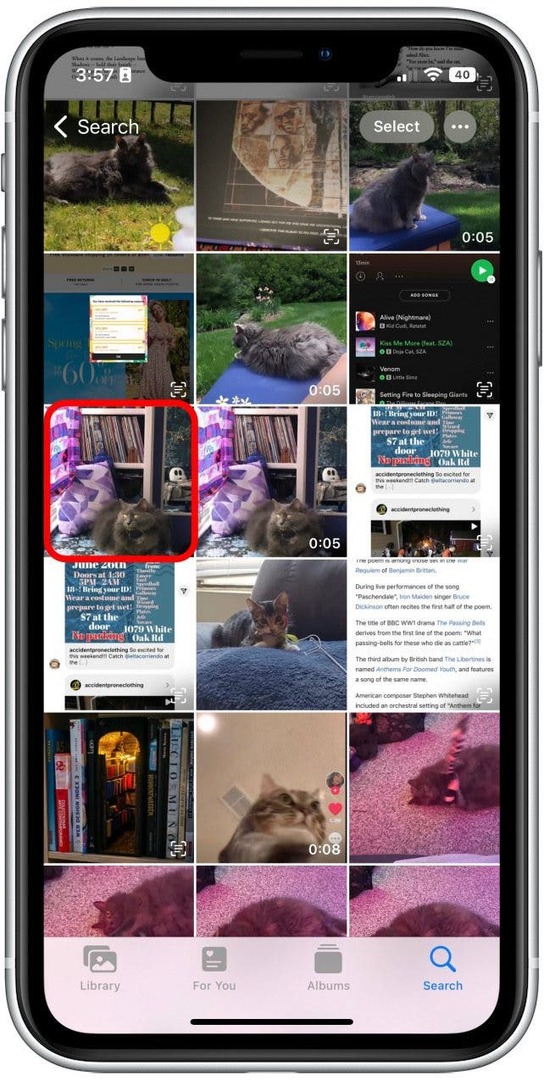
- Tryk og hold på billedet på billedet; du vil se objektet skitseret i sølv. Tryk på Kopi eller Del.
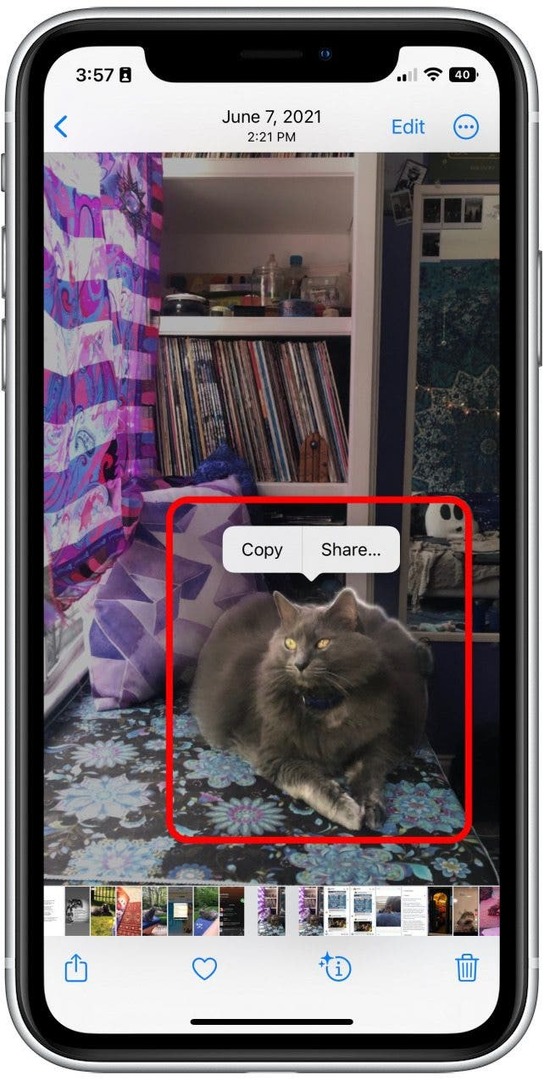
- Du kan indsætte disse klistermærker i beskeder, e-mails, noter og andre steder, hvor du kan inkludere et billede, men bemærk, at du ikke kan indsætte dem oven på andre fotos uden et billedredigeringssoftware.
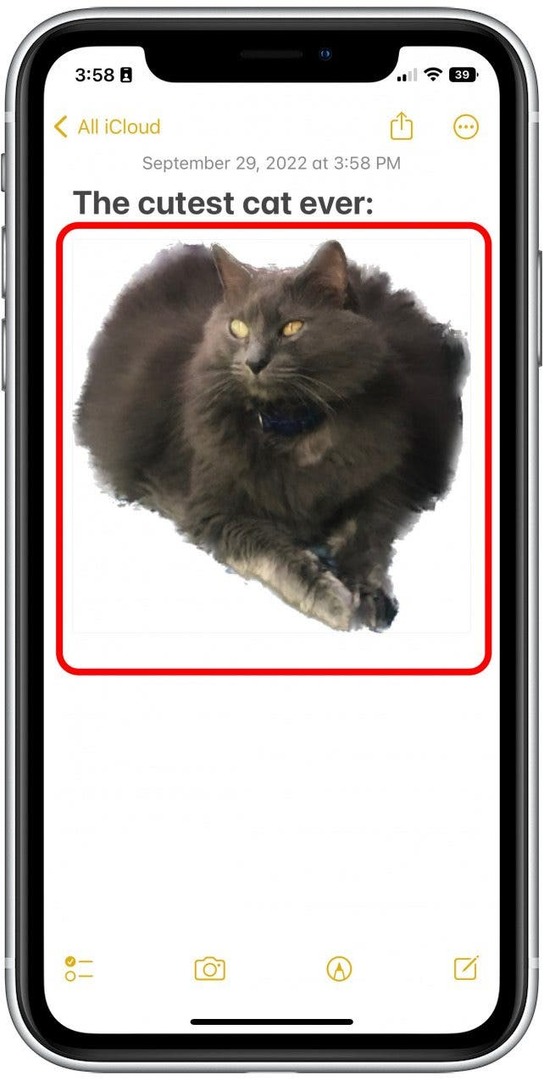
Og det er sådan, du fjerner et billede fra dets baggrund. Dette er et supersjovt og simpelt trick, som jeg synes selv at bruge hele tiden nu. Selvom AI ikke er perfekt og ikke altid skærer præcis det billede ud, du gerne vil have, er det ret imponerende, hvor tæt det kommer, og hvor hurtigt det virker. Det får endda det generelle omrids af min ekstremt fede og fluffy kat, omend en smule sløret. Jeg håber, du har det lige så sjovt med denne funktion, som vi har haft her!